今天和大家分享一下win10系统打不开pdf文件问题的解决方法,在使用win10系统的过程中经常不知道如何去解决win10系统打不开pdf文件的问题,有什么好的办法去解决win10系统打不开pdf文件呢?小编教你只需要1、首先我们在百度上搜索adobe reader,点击下载; 2、下载成功以后安装;就可以了;下面就是我给大家分享关于win10系统打不开pdf文件的详细步骤::
1、首先我们在百度上搜索adobe reader,点击下载;
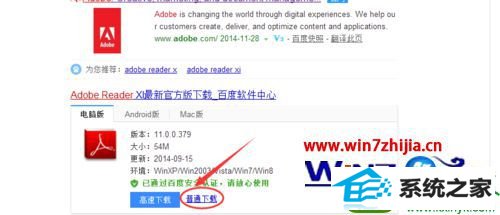
2、下载成功以后安装;
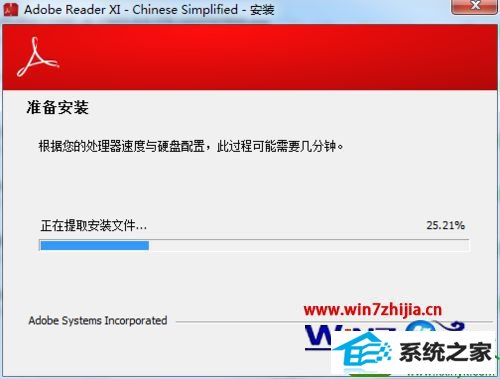
3、为了以后我们换系统时能够不用重新安装,我们把安装路径设为d盘E盘或者F盘,总之不要安装到C盘(因为C盘换系统时会格式化);
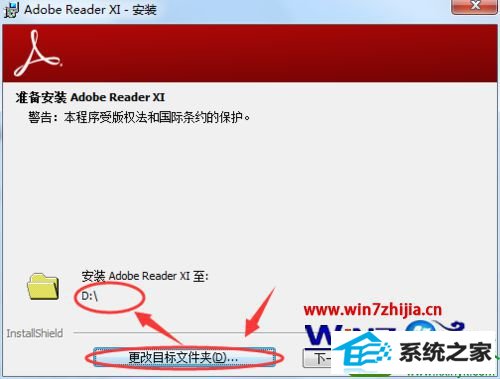
4、现在可以看到我们的pdf文件已经换了图标,直接打开pdf文件即可;
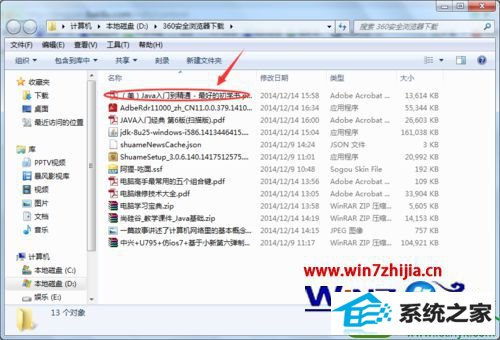
5、如果pdf文件图标没有变,我们右键pdf文件,选择属性;
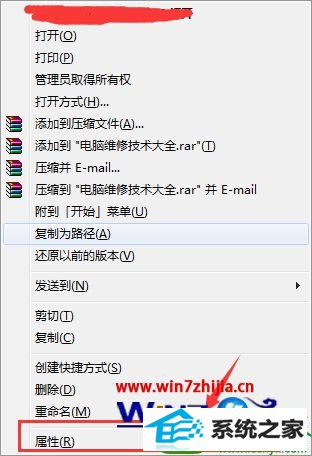
6、在弹出的选项卡中更改打开方式为adobe reader即可;
7、我们双击pdf文件即可打开查看,如图。
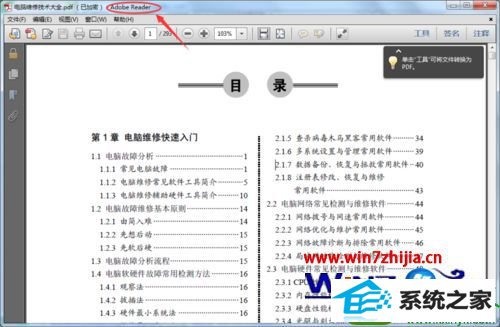
关于win10系统打不开pdf文件的解决方法就给大家介绍到这边了,有碰到这样问题的用户们不妨可以按照上面的方法步骤来进行操作吧,希望对大家有所帮助,更多精彩内容欢迎继续关注。
------分隔线------
- 相关系统
- Win10纯净版系统下载












